samling av sätt att låsa upp ett bultmodem! ensam
Du letar efter ett sätt att låsa upp BOLT-modemet! nyaste 2019? ApkVenue har en komplett metod i den här artikeln.
4G LTE BOLT! Internetservice avslutades officiellt av ministeriet för kommunikation och informatik (Kemkominfo) den 28 december förra året. Om du är en av kunderna måste det finnas en fråga: Vad är mitt modems öde? Kan det fortfarande användas?
BULT! visar sig ge två alternativ så att kunderna fortfarande kan använda modemet. Alternativen är att låsa upp modemet för att installera ett Sim-kort (Sim-kort) från en annan operatör eller besöka en BOLT! på 28 platser.
Om du väljer att låsa upp modemet kan du göra det själv. Men det finns något att komma ihåg. Var först uppmärksam på typen och märket på BOLT-modemet! dig för att inte alla kan låsas upp. För det andra är vissa typer och märken av modem som kan låsas upp inte samma sätt att låsa upp dem.
Följande är en lista med 5 BOLT-modem! som kan låsas upp och hur man låser upp det:
Samling av sätt att låsa upp BOLT-modem! Ensam
1. ALVA (BL300)
Ladda ner och spara BL300-programvaran på din bärbara dator eller dator. Klicka här för att ladda ner upplåsningsprogrammet.
Öppna BL300 BL300_V002_Module Version-filen. Välj sedan filen baserat på ditt OS-system, oavsett om det är 32 eller 64 bitar.
Klicka på programvara och informationsrutan visas och klicka sedan på start.
Anslut ditt modem med en USB-kabel efter det till strömförsörjningen. Vänta tills uppgraderingsprocessen körs tills den är 100% klar.
Anslut ditt modem med en UTP / RJ45-kabel, öppna en webbläsare och skriv 192.168.1.1, ange lösenordet (standard): admin.
Välj systeminställning, sedan Software Upgrade och klicka på BL300 P01CBOL1_AP_R01_V006-1217.bin, klicka på upgrade. När uppgraderingsprocessen är igång väntar du på att ditt modem startar om och slår på igen. Återställ sedan enheten manuellt. Programvaruversioner P01CBOLT1, AP, R01, V006.
2. AQUILA MAX (BL1)
Inte mycket annorlunda än den första punkten. För att låsa upp den här typen först, ladda ner och spara BL1-programvaran på din bärbara dator eller dator. Klicka här för att ladda ner upplåsningsprogrammet.
Öppna BL1 BL1MAX_V015_ version-filen. Därefter väljer du filen baserat på ditt OS-system, oavsett om det är 32 eller 64 bitar. Och klicka på programvara så visas en informationsruta och klicka sedan på start.
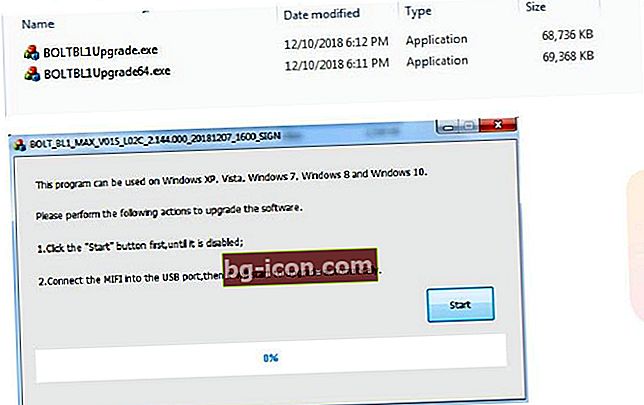
Anslut ditt modem utan batteri med en USB-kabel. Därefter väntar du på att uppgraderingsprocessen körs tills den är 100% klar.
Slutligen, återställ enheten manuellt. Kontrollera programversionen på webUI (192.168.1.1 >> information). BOLT_BL1_MAX_Webui_V005 programversion.
3. ARION (PL100)
Hur låser man upp BOLT-modemet! ARION (PL100). Ladda ner och spara först PL100-programvaran på din bärbara dator eller dator. Klicka här för att ladda ner upplåsningsprogrammet.
Anslut ditt modem med en UTP / RJ45-kabel. Öppna en webbläsare, skriv 192.168.1.1 och ange lösenordet (standard): admin
Klicka slutligen på underhåll. Klicka sedan på Bläddra och välj programvarufilen PL100- B014_WEB.bin, klicka på Apply och vänta på uppgraderingsprocessen tills modemet startar om och slås på igen. Kontrollera programvaruversionen B014.
4.HELIOS G2 (BL500)
För den här typen, ladda ner och spara BL500-programvaran på din bärbara dator eller dator. Klicka här för att ladda ner upplåsningsprogrammet.
Anslut ditt modem med en UTP / RJ45-kabel. Öppna sedan en webbläsare, skriv 192.168.1.1 och ange lösenordet (standard): admin
Klicka på personalisering och välj Programvara. Välj Uppgrafik från fil för källa för enhetsprogramvara. För det femte klickar du på Bläddra och väljer BL500- 00.00.96.999-programfilen, klickar på Installera programvara. Vänta på uppgraderingsprocessen tills modemet startar om och slås på igen. Slutligen, kontrollera programversionen 00.00.96.999.
5. JUNO (MV005)
För att låsa upp den här typen. Du kan omedelbart öppna WebUI i webbläsaren (192.168.1.1) och ange lösenordet (standard): admin. Välj sedan inställningar, WiFi-inställningar, Wifi-förlängare och klicka sedan på Aktivera.
Klicka på sök och välj en tillgänglig WiFi-åtkomstpunkt (se till att åtkomstpunkten är stabil). Ange sedan lösenordet och klicka på Verkställ.
Vänta tills kedjeikonen visas högst upp. När informationen om den senaste programvaran visas klickar du på Bekräfta, väntar tills du skickas till uppdateringssidan och klickar på Uppdatera nu. Vänta tills nedladdningen körs och installera sedan och klicka på Starta om.
Kontrollera programversionen, informationen och sedan Enhetsinformation (programversion: mobile.router.B08).
Vad som bör noteras, de fem typerna av modem stöder bara Smartfren-tjänster.
Låsningsprocessen kan också göras genom att besöka Bolt Zone-butiker på 28 platser. När det gäller utloppsinformation kan du klicka på den här länken.